Revenir à une version antérieure d’une page ou d’un article WordPress est assez simple grâce à la fonctionnalité de révisions intégrée dans WordPress. Voici comment vous pouvez le faire :
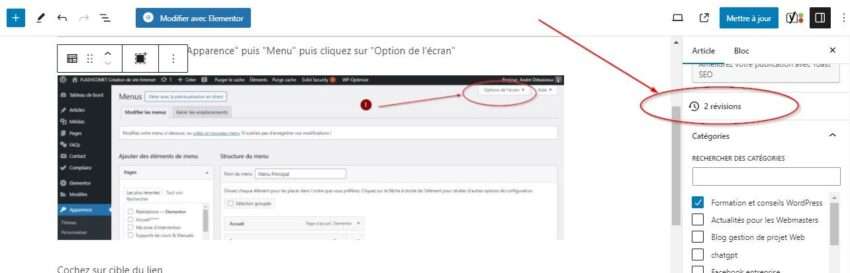
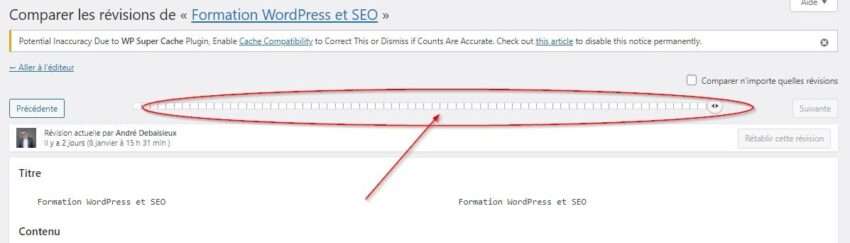
1. Accéder aux Révisions
- Connectez-vous à votre tableau de bord WordPress.
- Éditez la page ou l’article pour lequel vous souhaitez revenir à une version précédente.
- Dans l’éditeur WordPress, regardez dans la barre latérale droite (sous l’onglet « Document »). Vous y verrez une section intitulée Révisions.
- Si vous ne voyez pas la section Révisions, c’est peut-être parce que l’article n’a pas encore été enregistré plusieurs fois ou que la révision automatique n’est pas activée.
2. Consulter les Révisions
- Cliquez sur Révisions. Cela vous amènera à une page où vous pourrez voir toutes les versions précédentes de votre page ou article.
- Sur cette page, vous verrez une barre de défilement en haut qui vous permet de naviguer à travers les différentes versions sauvegardées. La version actuelle sera à l’extrémité droite, et les versions plus anciennes seront à gauche.
- Comparez les versions : WordPress met en évidence les modifications apportées entre les versions. Le texte supprimé est surligné en rouge, et le texte ajouté en vert.
3. Restaurer une Version Antérieure
- Une fois que vous avez trouvé la version que vous souhaitez restaurer, cliquez sur le bouton Restaurer cette révision en haut à droite.
- Cette action restaurera la page ou l’article à la version choisie, tout en sauvegardant la version actuelle comme une nouvelle révision (vous pouvez donc toujours revenir en avant si besoin).

